Cómo llevar un carácter 2D a la vida en VR

Si sigues tendencias, es difícil perderse que VR está pasando por otro avivamiento. Ha sucedido antes, pero esta vez es ligeramente diferente porque tenemos más acceso a computadoras poderosas y Tarjetas Gráficas En casa y en nuestros estudios.
- Los mejores auriculares de VR para 2018
Las empresas como Facebook (Oculus) y HTC (Vive) han hecho hardware VR, como el Oculus rift Asequible: suponer que ya posee una PC de juego de alta gama. No tardó mucho en que los creativos comiencen a preguntar qué hay en él, y la llamada fue contestada con programas como Cepillo de inclinación de Google De Quill de oculus De Masterpiece VR , y el que usaremos hoy: Medio de oculus .
Este artículo mostrará cómo trabajar un 3D. diseño de personaje de un boceto de carácter existente. Por supuesto, puedes trabajar sin los bocetos y solo la forma libre esculpe tus ideas. También vea el video a continuación para ver el proceso.
El medio de oculus lo coloca en un entorno donde puede usar los controladores táctiles para rociar la arcilla al aire frente a usted y luego manipularlo en las formas que necesita. Hay un sistema de capas para que pueda romper el carácter en secciones posibles, y incluso puede llevarlo a un concepto pintado y terminado.
La paleta de herramientas tiene una gama de herramientas familiares como mover, inflar, lisas, pintar, manchas, corte y la herramienta de adición de arcilla básica. También puede hacer una forma, gire en un sello y luego use eso como su herramienta.
01. Use bocetos de referencia

Siempre trato de usar una buena referencia en mi trabajo. Para este taller, estoy usando un boceto de personaje de una pequeña criatura que he llamado el triplop. Dibujo el diseño inicial en mi iPad, Luego produce algunas versiones diferentes para ver qué funciona bien como un diseño. Lo tuyo, lo coloré y luego salve unas cuantas versiones PNG.
02. Traer las referencias en medio.
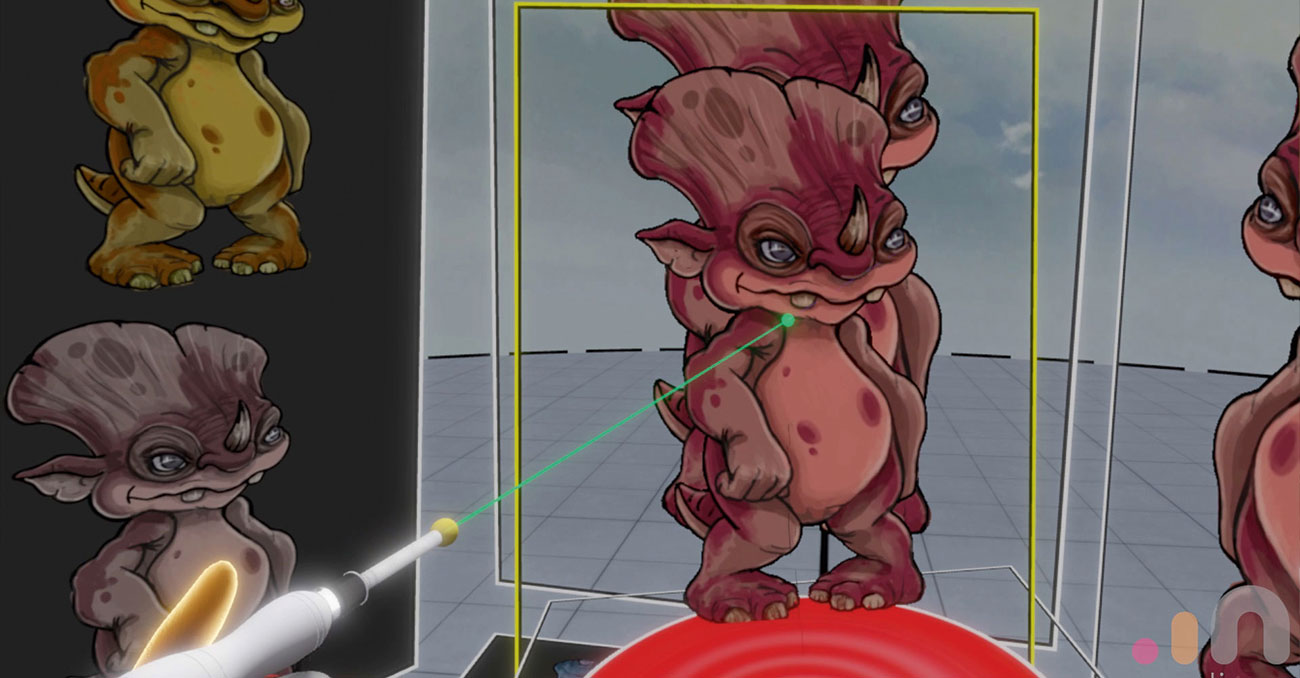
Guarde las imágenes de referencia en la carpeta de su documento (busque la carpeta _import). Importar las imágenes desde el panel de referencia a medio. Es el tercer botón cuando se retira en la palanca del pulgar en la mano de soporte. Seleccione las imágenes que necesita, luego en la escena, haga clic en cada una y muévala en su lugar. Use el botón de verificación y sujete a su mano.
03. Trabajar con la función de espejo encendida
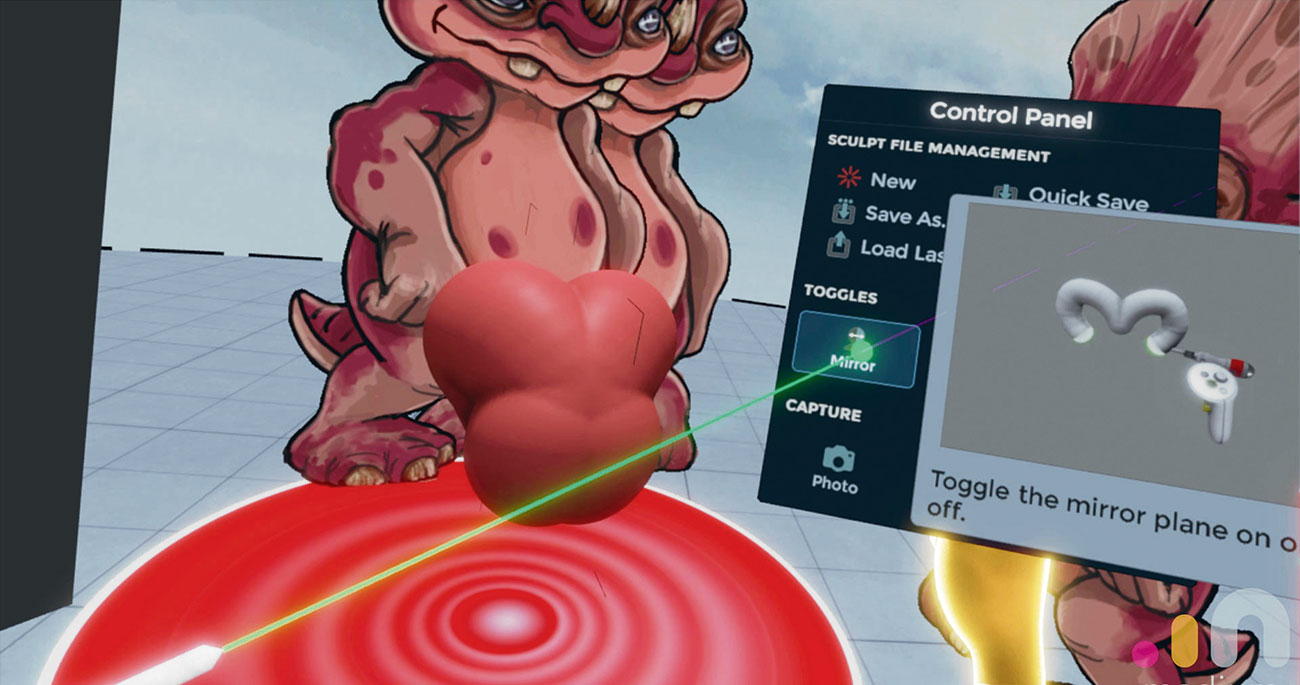
Para trabajar simétricamente, ingrese al panel de control (botón amarillo, mano de soporte) y elija espejo. Cada acción que realiza ahora se reflejará en el centro de trabajo, incluida la adición de arcilla, pintura, mudanza de arcilla y cualquier eliminación que debe suceder. Más tarde, nos apague el espejo y colocaremos mi triplop en un rango de poses más dinámicas utilizando la herramienta Mover.
04. Comience a definir la forma del cuerpo.

El personaje se construirá en algunas capas diferentes, lo que le permitirá plantearla más tarde. La herramienta predeterminada en medio es la herramienta de arcilla y agrega arcilla presionando el gatillo en la mano de la herramienta (su mano dominante). Crea un área de barriga y pecho que se sube a los hombros. Añadir en una pequeña cola.
05. introducir piernas

Haz una nueva capa que podamos usar para las piernas. El sistema de capas le permite ajustar las piezas por separado, los modelos de flip y aumentar y disminuir el nivel de detalles. Usando la herramienta de arcilla básica, coloque la arcilla para el muslo, la pantorrilla y un pie básico. Sostenga el gatillo en la mano de soporte para acceder a la herramienta suave y nivelar la superficie según sea necesario.
06. Añadir brazos y manos.

Agregue una nueva capa para los brazos y agregue la arcilla hacia abajo desde el hombro para formar los bíceps, el codo y la mano. Luego, crea cada dedo, articulada por unión. Uso de la herramienta suave para obtener los volúmenes correctos y luego cambie a la herramienta Mover para ajustar el formulario (presione hacia adelante en la mano de soporte para acceder a la paleta de herramientas).
07. Coloque la base del componente principal.

Añade una nueva capa y llámalo 'cabeza'. Use la herramienta de arcilla para colocar la bola de la cabeza. Añadir volumen para las mejillas, el volante en la parte posterior, el pico. Toque dos veces el icono de engranaje en la mano de su herramienta y la arcilla se vuelve roja. Hacer dos enchufes de ojos.
08. Refinar la forma de la cabeza de la criatura.

La parte más importante del personaje es la cabeza y las características faciales, así que paso la mayor cantidad de tiempo en esta sección. Usando las herramientas suaves, de arcilla y movimiento, me aseguro de que la cabeza lea de todos los ángulos y que la boca y los ojos se vean atractivos y amables. No se preocupe por la forma de los ojos hasta que agreguemos los ojos, porque siempre es más fácil una vez que una esfera está en el zócalo.
09. Cambia el material ocular.
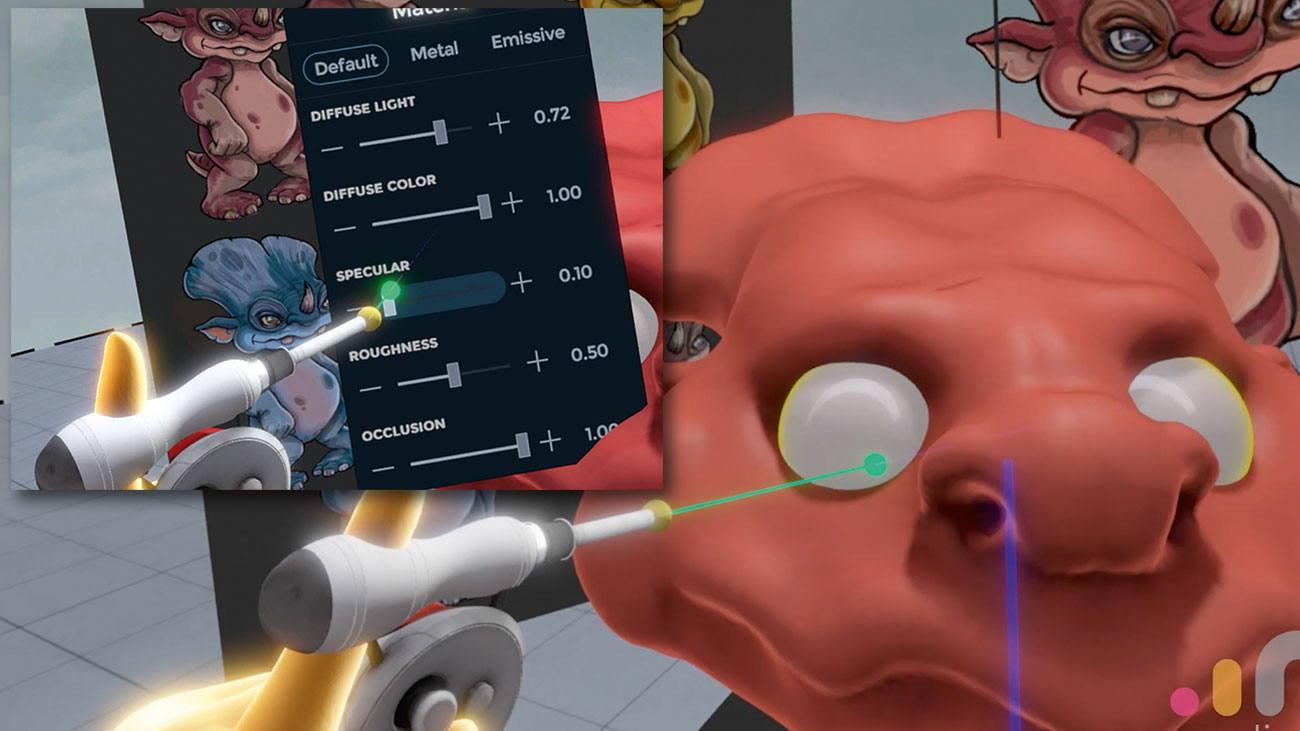
Cree una capa para los ojos y use el icono de configuración de engranajes para cambiar el material. Pruebe el metal si eso lo conviene, pero la forma más fácil es simplemente aumentar la especularidad del material para dar un efecto brillante. Luego reduce la oclusión para reducir las sombras. Encienda la espuma y use la herramienta de arcilla para agregar esferas simples para los ojos.
10. Dale a la criatura ojos azules brillantes.

Ahora cambie a la herramienta de pintura y pinte con azul y negro para crear el alumno e iris. Puede cambiar su configuración de arcilla a 'Single' en lugar de continuo; Esto le permite sellar una sola esfera en lugar de rociar constantemente. El tamaño de la esfera depende del tamaño del cepillo con el que comienza.
11. Crea dientes y cuernos.

Añadir una nueva capa para los dientes y cuernos. Para hacer los dientes, use una herramienta de cubos básica (haga clic en el icono de engranaje en la mano de la herramienta). Déjalo sobre el personaje, asegúrate de que se interseca con la mandíbula superior. Use la herramienta suave para mejorar la forma y la herramienta de movimiento si es necesario. La bocina se puede hacer rociando la herramienta Esfera en un arco.
12. Pintar la capa base.

Para colocar la capa base, cambie a la herramienta de pintura y elija un color relevante. Aplicar eso a todas las áreas de la piel. Haz que el color sea un poco más oscuro y luego pinte las áreas empotradas. Elija algunos colores diferentes para que coincida con su diseño y gradualmente crezca el aspecto general que está buscando.
13. Detalle la superficie.

Para agregar detalles más pequeños, haga que el cepillo sea muy pequeño, luego sostenga su mano bastante hacia atrás y "pimienta" la superficie para generar un efecto moteado. Agregue áreas más ligeras y oscuras para dar un buen contraste con la superficie de la piel. Compruebe que no hay áreas de aspecto plano; Si encuentra algunos, agregue algunos detalles pequeños como arrugas o parches de luz.
14. Pases finales y poses.

Para posar el modelo, duplique cada capa (no la cabeza) y elimine un lado o el otro. De esa manera, terminarás con dos piernas, dos brazos y así sucesivamente. Ahora, seleccionando cada parte individual, puede mover las partes para lograr poses dinámicas. Si necesita ir más extremo, use la herramienta Mover configurada en un cepillo grande.
Este artículo fue publicado originalmente en el número 162 de Imaginefx , la revista más vendida del mundo para artistas digitales. Comprar emisión 162 aquí o Suscríbete a ImagineFX aquí .
Artículos relacionados:
- 5 consejos para mejorar sus creaciones de VR
- Cómo esculpir un personaje en VR
- 13 consejos para hacer un mundo de juegos VR
Cómo - Artículos más populares
Cómo dibujar un pájaro
Cómo Sep 11, 2025Aprender a dibujar un pájaro puede ser un pasatiempo brillante. Si está buscando perfeccionar sus habilidades de dibujo, o pensar en tomar un nuevo hobby..
Comienza con Grav CMS
Cómo Sep 11, 2025[dieciséis] (Crédito de la imagen: Futuro) Grav es un sistema de gestión de contenido (CMS) con una diferencia. Los sistema..
Crea un menú deslizable
Cómo Sep 11, 2025Una excelente manera de mejorar el experiencia de usuario en su sitio es agregar un menú deslizable; Crea una forma de llamativa para que los usuarios encuentren..
Maestro de la herramienta Bridge
Cómo Sep 11, 2025[dieciséis] ¿Qué es la herramienta Puente? Si usted es nuevo en CGI, hay demasiadas herramientas para elegir en una matriz..
Crea un personaje con una pose fuerte en Photoshop
Cómo Sep 11, 2025[dieciséis] La creación de personajes masculinos exagerados se trata de exagerar, empujando las formas, la diversión, el movimiento ..
Comienza con el lienzo HTML
Cómo Sep 11, 2025[dieciséis] El html & lt; lienzo & gt; Elemento es una solución poderosa para crear gráficos basados en píxeles en la..
Cómo capturar la luz con aceites
Cómo Sep 11, 2025[dieciséis] La luz es algo que siempre inspira a los pintores, ya sea que sea el sol brillando en las piedras de un edificio o una flo..
Categorías
- AI & Machine Learning
- Airpods
- Amazon
- Amazon Alexa & Amazon Echo
- Amazon Alexa & Amazon Echo
- Amazon Fire TV
- Amazon Prime Video
- Android
- Teléfonos Y Tabletas Android
- Android Phones & Tablets
- TV Android
- Apple
- Apple App Store
- Homekit De Apple & Apple HomePod
- Música De Apple
- Apple TV
- Mierda De Apple
- Aplicaciones Y Aplicaciones Web
- Apps & Web Apps
- Audio
- Chromebook & Chrome OS
- Chromebook & Chrome OS
- Cromecast
- Cloud & Internet
- Cloud & Internet
- Nube E Internet
- Hardware De Computadora
- Historial De La Computadora
- Cordón De Corte Y Transmisión
- Cord Cutting & Streaming
- Discord
- Disney +
- DIY
- Electric Vehicles
- Erientadores
- Esenciales
- EXPLAINERS
- Juego De Azar
- General
- Gmail
- Adjunto De Google Y Google Nest
- Google Assistant & Google Nest
- Google Chrome
- Google Docs
- Google Drive
- Google Maps
- Google Play Store
- Hojas De Google
- Google Slides
- Google TV
- Hardware
- HBO MAX
- Cómo
- Hulu
- Slang Y Abreviaturas De Internet
- IPhone Y IPad
- Kindle
- Linux
- Mac
- Mantenimiento Y Optimización
- Microsoft Edge
- Microsoft Excel
- Microsoft Office
- Microsoft Outlook
- Microsoft PowerPoint
- Equipos De Microsoft
- Microsoft Word
- Mozilla Firefox
- Netflix
- Interruptor Nintendo
- Paramount +
- PC GAMING
- Peacock
- Fotografía
- Photoshop
- PlayStation
- Privacidad Y Seguridad
- Privacy & Security
- Privacidad Y Seguridad
- Roundups Del Producto
- Programming
- Raspberry Pi
- ROKU
- Safari
- Teléfonos Y Tabletas Samsung
- Samsung Phones & Tablets
- Slack
- Inicio Inteligente
- Snapchat
- Redes Sociales
- Space
- Spotify
- Tinder
- Solución De Problemas
- TV
- Videojuegos
- Virtual Reality
- VPNS
- Navegadores Web
- WiFi Y Enrutadores
- Wifi & Routers
- Windows
- Windows 10
- Windows 11
- Windows 7
- XBOX
- YouTube & YouTube TV
- YouTube & YouTube TV
- ZOOM
- Explicadores







